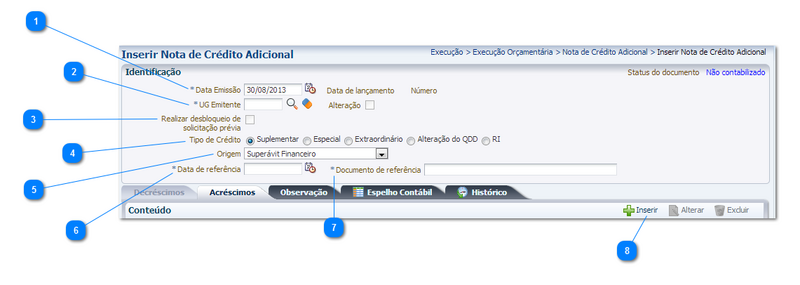Mudanças entre as edições de "Inserir Nota de Crédito Adicional"
| (6 edições intermediárias de um usuário não apresentadas) | |||
| Linha 1: | Linha 1: | ||
| − | + | [[imagem:inserir nca.png|800px|]] | |
| − | |||
| − | |||
| − | |||
| − | |||
| − | |||
==Passo a passo== | ==Passo a passo== | ||
| Linha 22: | Linha 17: | ||
|align="center"| 2 | |align="center"| 2 | ||
|align="center"| UG Emitente | |align="center"| UG Emitente | ||
| − | |align="left"| Código cadastrado no | + | |align="left"| Código cadastrado no sistema, que define o órgão da Administração responsável pela nota de crédito adicional.<br/> |
<!---------------------------------------------------------------> | <!---------------------------------------------------------------> | ||
|- | |- | ||
| Linha 69: | Linha 64: | ||
==Navegação== | ==Navegação== | ||
| − | * '''''[[Execução]]''''' | + | * '''''[[Sistema Computacional]]''''' |
| − | ** '''''[[Execução Orçamentária]]''''' | + | ** '''''[[Execução]]''''' |
| − | *** '''''[[Nota de Crédito | + | *** '''''[[Execução Orçamentária]]''''' |
| − | **** '''[[Inserir Nota de Crédito Adicional]]''' | + | **** '''[[Liberação de Cotas]]''' |
| − | **** '''[[Inserir Item da Nota de Crédito Adicional]]''' | + | **** '''[[Nota de Crédito]]''' |
| − | **** '''[[ | + | **** '''[[Nota de Crédito Adicional]]''' |
| − | **** '''[[Aba Observação - NCA]]''' | + | ***** '''[[Inserir Nota de Crédito Adicional]]''' |
| + | ***** '''[[Inserir Item da Nota de Crédito Adicional]]''' | ||
| + | ***** '''[[Aba Decréscimos - NCA]]''' | ||
| + | ***** '''[[Aba Observação - NCA]]''' | ||
| + | **** '''[[Nota de Dotação]]''' | ||
| + | **** '''[[Nota de Empenho]]''' | ||
| + | **** '''[[Nota de Liquidação]]''' | ||
| + | **** '''[[Nota de Reserva]]''' | ||
| + | **** '''[[Receita Prevista]]''' | ||
| + | **** '''[[Rolagem de Cotas]]''' | ||
| + | **** '''[[Solicitação de Alteração Orçamentária]]''' | ||
Edição atual tal como às 11h53min de 28 de outubro de 2014
Passo a passo
| Sequência | Campo | Descrição |
|---|---|---|
| 1 | Data Emissão | Data da inclusão da nota de crédito adicional. |
| 2 | UG Emitente | Código cadastrado no sistema, que define o órgão da Administração responsável pela nota de crédito adicional. |
| 3 | Realizar desbloqueio de solicitação prévia | Abre o campo para a informação do documento de solicitação bloqueado. Se o campo Realizar desbloqueio de solicitação prévia for assinalado, Informe ou selecione o documento referência clicando sobre o ícone lupa ao lado do campo. |
| 4 | Tipo de Crédito | Assinale o tipo de crédito
Suplementar:Destinado ao reforço de dotação orçamentária (art. 167, incisos V e VI da CF/88; art. 165, incisos V e VI da CE/89; art. 41, inciso I da Lei Federal nº 4.320/64). Especial: Destinado a despesas para as quais não haja dotação orçamentária específica (art. 167, incisos I, V, VI e parágrafo 2º da CF/88; art. 165, incisos I, V, VI e parágrafo 2º da CE/89; art. 41, inciso II da Lei Federal nº 4.320/64). Extraordinário destinado a despesas imprevisíveis e urgentes, como as decorrentes de guerra, comoção interna ou calamidade pública (art. 167, parágrafos 2º e 3º da CF/88; art. 165, parágrafos 2º e 3º da CE/89; art. 41, inciso III da Lei Federal nº 4.320/64). Alteração de QDD: Alterações de QDD são autorizações de despesas que não implicam em mudanças no programa de trabalho, ou seja, são remanejamentos orçamentários dentro da própria unidade orçamentária, em uma mesma Ação (projeto/atividade/operação especial) e no mesmo grupo de despesas. RI: . |
| 5 | Origem | Selecione a origem do recurso no campo Origem: Excesso de Arrecadação, Excesso de Arrecadação (convênios), Redução/Anulação de dotação ou Operações de crédito. |
| 6 | Data de referência | Data de referência da nota de crédito adicional. |
| 7 | Documento de referência | Código do instrumento legal, que autoriza a emissão do documento (Lei, Decreto, outros). |
| 8 | Botão Inserir | Se o tipo de crédito escolhido for suplementar, especial ou extraordinário, na guia Acréscimos pressione o botão Inserir. |
- Sistema Computacional
- Execução
- Execução Orçamentária
- Liberação de Cotas
- Nota de Crédito
- Nota de Crédito Adicional
- Inserir Nota de Crédito Adicional
- Inserir Item da Nota de Crédito Adicional
- Aba Decréscimos - NCA
- Aba Observação - NCA
- Nota de Dotação
- Nota de Empenho
- Nota de Liquidação
- Nota de Reserva
- Receita Prevista
- Rolagem de Cotas
- Solicitação de Alteração Orçamentária
- Execução Orçamentária
- Execução